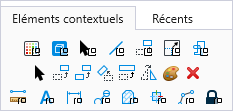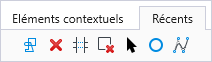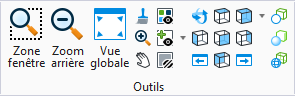Raccourcis clavier
Les raccourcis clavier sont des raccourcis vers des groupes spécifiques ou des outils dans le ruban. Le produit permet les raccourcis clavier multi-niveaux. En fonction des entrées au clavier attribuées, les outils, fenêtres contextuelles du groupe de ruban, menus contextuels ou commandes récentes s'affichent.
Le raccourci clavier par défaut pour <Espace> contient des outils, des commandes ainsi que des raccourcis pour différents groupes du ruban.
Comme vous pouvez le voir ci-dessus, la première ligne de l'onglet Fenêtres contextuelles contient des raccourcis de groupes du ruban. Ce sont les raccourcis des groupes du ruban fréquemment utilisés dans l'onglet Accueil. Activer n'importe lequel d'entre eux ou cliquer dessus ouvre le menu contextuel du groupe concerné du ruban. La deuxième rangée contient les outils fréquemment utilisés. La troisième rangée contient des raccourcis vers les groupes du ruban fréquemment utilisés. Chacune des icônes du groupe du ruban possède une touche de raccourci. Cette touche de raccourci s'affiche quand vous maintenez le pointeur au-dessus de l'icône. Le menu contextuel du groupe du ruban étant affiché, si vous appuyez sur la touche de raccourci, l'outil ou groupe correspondant s'active. Pour personnaliser les raccourcis clavier pour <Espace>, consultez la section Personnalisation des fenêtres contextuelles du groupe de ruban.
Remarque : Si Utiliser la correspondance de position (boîte de dialogue Préférences, catégorie Mappage de position) est activé, une frappe au clavier est d'abord envoyée à la Correspondance de position pour traitement. Si elle y est traitée, l'opération de mappage de position suivante a lieu. En revanche, si la frappe au clavier n'est pas envoyée au mappage de position, comme la touche <Espace> , elle est traitée comme un raccourci clavier.
(Aperçu technologie) Onglet Récents
L'onglet Récents affiche les icônes de commande les plus récemment utilisées. Cliquez sur l'une de ces icônes pour placer les commandes.
L'onglet Récents apparaît uniquement pendant la session active et disparaît dès que la session se termine. Il est réinitialisé à l'ouverture suivante de MicroStation.
Vous pouvez personnaliser le nombre de commandes affichées dans l'onglet Récents en faisant défiler le volet Icônes récentes max dans la boîte de dialogue Préférences, catégorie Entrée.
Vous pouvez également ouvrir l'onglet Récents à l'aide de l'entrée au clavier admin\Interface\Recents de la fenêtre contextuel du groupe de ruban.
Menu Outils rapides
Le raccourci clavier
<Q> ou <[> ouvre le menu d'outils rapide. Ce menu contextuel contient des raccourcis vers les outils et les menus contextuels des groupes fréquemment utilisés du ruban.
Par exemple, vous pouvez appuyer sur <QW> pour démarrer l'outil Déplacer l'élément.
Un autre menu contextuel de groupe du ruban est celui des outils Vue. Il affiche les outils fréquemment utilisés de l'onglet Vue. Il s'affiche lorsque vous appuyez sur <Maj> et cliquez avec le bouton droit dans la fenêtre de vue.
Remarque : Pour les menus contextuels des groupes du ruban, vous pouvez également utiliser des touches de raccourci qui s'affichent quand vous tapez un raccourci clavier. Avec le groupe de ruban affiché à la position du pointeur, si vous appuyez sur
<Alt>, les keytips des outils du groupe s'affichent. La touche de raccourci d'un outil s'affiche également quand vous maintenez le pointeur sur l'outil dans le menu contextuel du groupe du ruban.